小規模・中小企業向けkintone導入支援なら
アイヴィクス株式会社
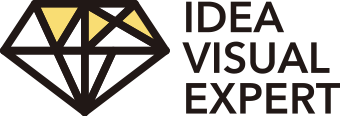
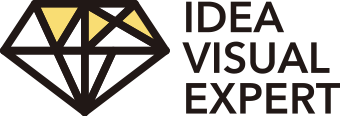

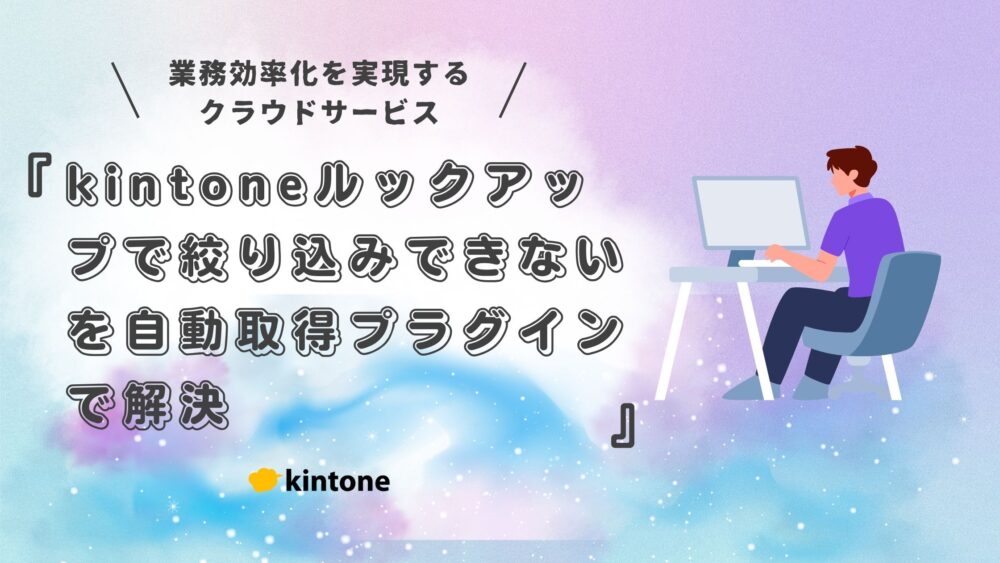
kintoneの標準機能では、ルックアップの候補を柔軟に絞り込むことができません。
kintoneのルックアップ機能は、別のアプリにあるデータを呼び出して、自動でコピーしてくれる便利な機能です。
たとえば「顧客管理アプリ」に登録されている会社名や住所などを、「見積書アプリ」にコピーするときに使います。
ただし、kintoneの標準機能では、ルックアップの候補を柔軟に絞り込むことができません。
「この条件に合うものだけ表示してほしい」というような絞り込みは、あらかじめ固定した条件しか使えないのです。
そのため、たくさんのデータがあると、欲しい情報を見つけるのに時間がかかってしまうことがあります。
とくに初心者の方にとっては、「もっと簡単に探せたらいいのに…」と感じる場面も多いでしょう。
そこで今回は、この問題を解決してくれるTIS社の「ルックアップ動的絞り込みプラグイン」をご紹介します。
このプラグインを使えば、「他のフィールドに入力した値」をもとに、ルックアップの候補を自動で絞り込むことができるようになります。
しかも、プログラミングの知識は不要。初心者の方でも、設定するだけですぐ使えます。
ぜひ、この記事を読みながら試してみてください。作業のムダを減らし、もっと快適にkintoneを使いこなしましょう!
目次
まずは、kintoneに元からあるルックアップ機能の弱点について説明します。
ルックアップの設定画面には、「絞り込みの初期設定」という項目があります。ここでは、どんな条件でデータを探すかを決められます。
関連記事:kintone(キントーン)のデメリットとは?導入前に知っておきたい機能の制限・運用時の課題と解決法を解説
ただし、ここで使える条件はあらかじめ決めておく固定の値だけです。
たとえば、レコードを追加する画面で「地域」や「担当者」などの項目に入力した内容を使って、候補を自動で絞り込むということはできません。
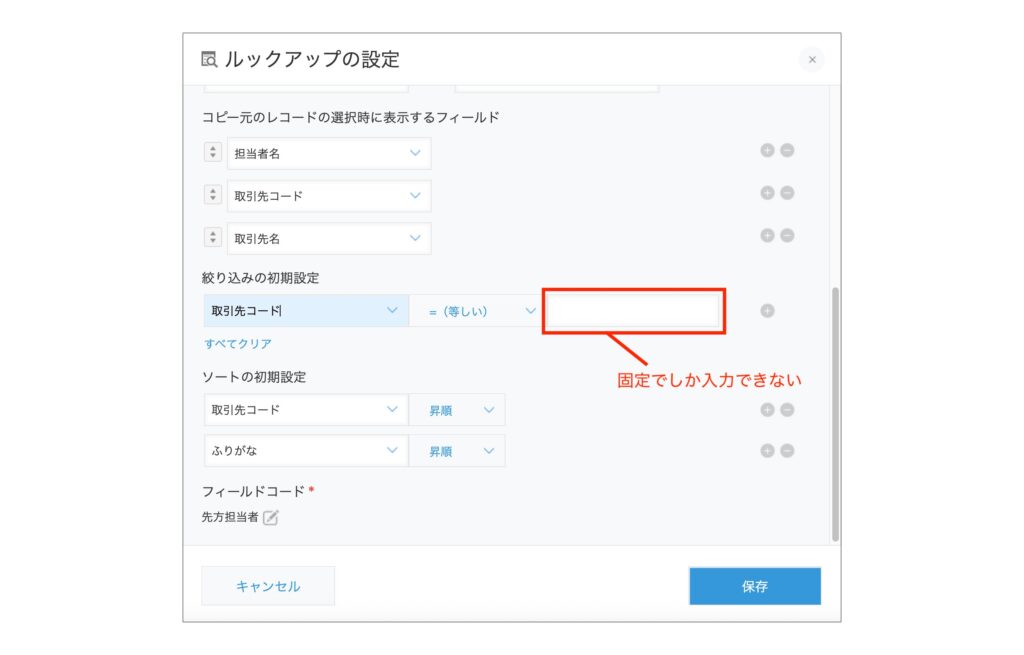
このように入力された内容に合わせて、ルックアップ候補を自動で減らすことができないのが、標準機能の大きな制限です。
その結果、取得ボタン(虫眼鏡アイコン)をクリックすると、たくさんの候補が一気に出てきてしまい、目的のデータを探すのに時間がかかってしまうことがあります。
候補が多すぎるときは、自分で手動で絞り込む必要があります。
たとえば、次の2つの方法があります:
特に2つ目の方法では、検索したい言葉の一部(2文字以上)をあらかじめ入力しておくと、その言葉に当てはまるデータだけが表示されます。
たとえば、「山田商事」という会社を探したいなら、「山田」と入れて取得ボタンを押すと、「山田商事」などが出てくる、という使い方です。
ただし、この方法にも注意点があります。
たとえば、検索のキーがコード(ID番号)のような「覚えにくい文字列」だった場合、どんな文字を入れればいいかが分からず、検索がしにくくなります。
また、毎回手で文字を入力するのも面倒ですよね。
つまり、標準のルックアップ機能だけでは、「他の入力内容に応じて自動で絞り込む」ことができないため、作業の効率が悪くなってしまいます。
このように、kintone標準のルックアップには便利だけど足りないところがあるということを、まずは理解しておきましょう。
関連記事:kintoneとは?初心者にもわかりやすく徹底解説!業務効率化を実現するクラウドサービス
こうした困りごとを解決してくれるのが、TIS社が提供している無料の「ルックアップ動的絞り込みプラグイン」です。
この記事では「自動取得プラグイン」と書いていますが、同じものを指します。
このプラグインを使うと、ルックアップでデータを取得する時に、他の入力内容をもとに、候補を自動で絞り込めるようになります。
つまり、これまでのように「決まった条件」しか使えなかったところが、画面上で入力した値にあわせて、絞り込み条件が自動で変わるようになるのです。
たとえば、「プロジェクト売上管理アプリ」と「取引先別担当者アプリ」を連携している場合を考えてみましょう。
標準機能では、「取引先」で案件を絞ることができません。
でもこのプラグインを使えば、「取引先」の入力内容にあわせて、表示される候補が自動で変わります。
そのおかげで、探したいデータをすぐ見つけられるようになり、探す時間や手間がグッと減ります。
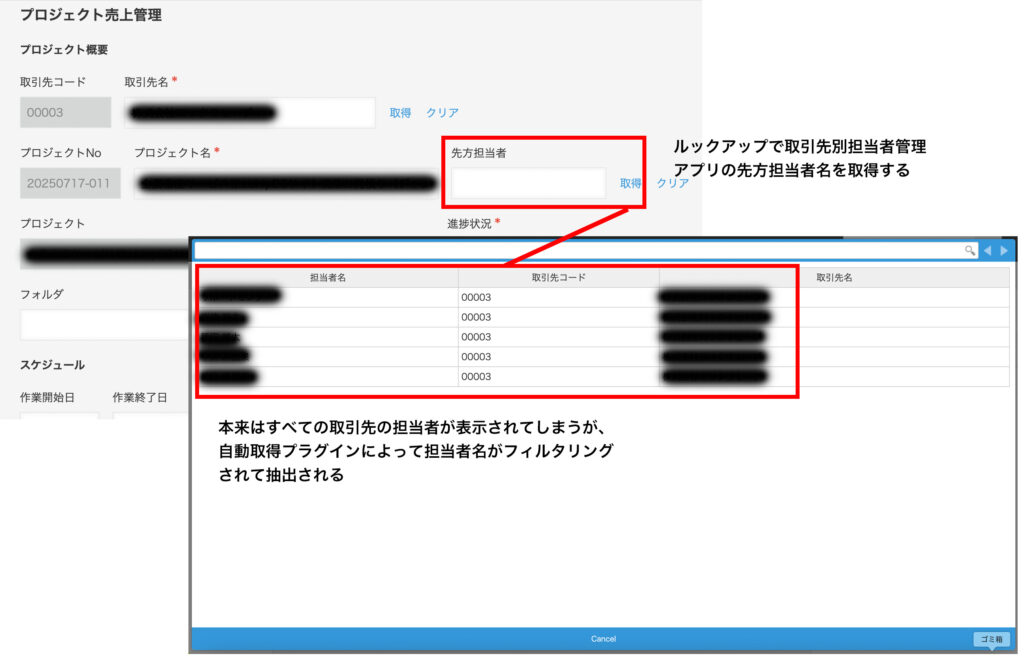
また、候補を自動でしぼることで、入力ミスも防げるようになります。
さらに便利なのは、複数の条件を組み合わせて絞り込めるという点です。
たとえば、「地域」と「商品カテゴリ」の両方を条件にして、「地域が関東で、カテゴリが家電」のように細かく候補をしぼることができます。
これまでの固定条件ではできなかった柔軟な検索が、かんたんな設定だけでできるようになるのです。
このプラグインは基本的に無料で使えます。(無料で利用する場合は1日1回「TISからのご連絡」というポップアップが表示されます。非表示にしたい場合は有料プランをお申込み下さい)
設定もシンプルで、プログラミングは不要。初心者の方でも安心して導入できます。
この「ルックアップ動的絞り込みプラグイン」には、ほかにも便利な機能がたくさんあります。
特に初心者にうれしいポイントを5つ紹介します。
① 他のフィールドの値に合わせて候補を自動で絞れる
入力した内容(たとえば「地域」や「担当者」など)に合わせて、ルックアップの候補が自動でしぼられます。
関係ないデータが表示されないので、画面がスッキリします。
② 複数の条件を組み合わせて絞り込める
1つだけでなく、2つ以上の条件でも絞り込めます。
たとえば「部署」と「役職」の両方を使って社員を探したり、「メーカーコード」と「商品コード」で在庫を探したりできます。
③ 設定がカンタン!プログラミング不要
使い方はとてもシンプルです。プラグインの設定画面で、「どの項目でしぼるか」を選ぶだけ。コードを書く必要はありません。初心者の方でも、すぐに設定できます。
このように、「ルックアップ動的絞り込みプラグイン」は、kintone標準の機能ではできないことを、しっかりサポートしてくれます。
特に「複数の条件で絞る」「カンタンに設定できる」といった点は、
初心者にとって大きなメリットです。しかもこのプラグインは無料で使えるので、導入する価値は十分にあります。
ここでは、はじめてkintoneのプラグインを使う方でも分かるように、導入から使い方までを4ステップで紹介します。
ステップ①:プラグインをダウンロードしてインストールする
TIS社の公式サイトから「ルックアップ動的絞り込みプラグイン」をダウンロードします。
※会員登録なし、無料でダウンロードできます。
ダウンロードしたファイル(Zip形式)は解凍せずにそのまま使います。
kintoneシステム管理から、「その他 – プラグイン」の設定ページへ。左上の「読み込む」ボタンをクリックし、Zipファイルをアップロードします。
インストールが終わったら、アプリの設定画面でプラグインを有効化します。
ステップ②:プラグインの初期設定をする
アプリの設定の中にある「プラグイン」を開きます。
次の2つを選ぶだけでOKです
絞り込み条件は複数追加することもできます(たとえば「地域」+「担当者」など)。
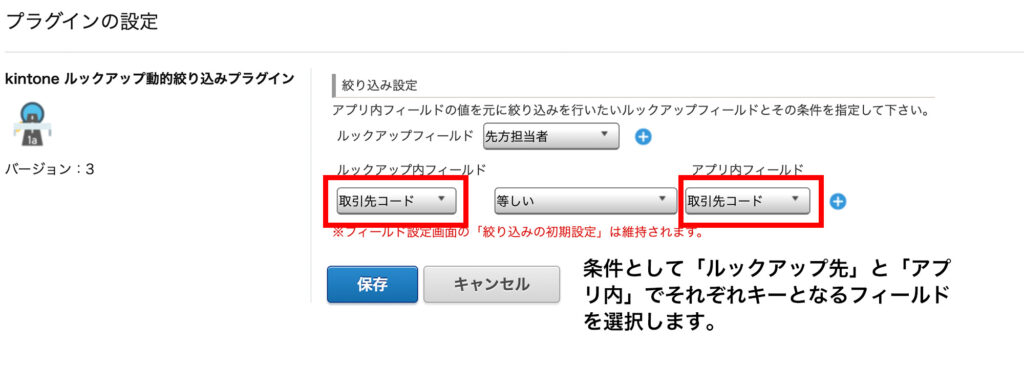
設定はすべて選択式(ドロップダウン)なので、プログラミングは一切不要です。
ステップ③:実際に使ってみる(動作確認)
設定が終わったら、アプリを「更新」して反映します。
レコード追加画面を開いて、先ほど指定した条件フィールドに値を入力します。(例:「取引先コードなど)
ルックアップの横にある「🔍(取得)ボタン」をクリックすると…
入力された値にぴったり合うデータだけが表示されます!
候補から選択すると、必要な情報が自動で入力されます。
条件に合うデータだけが表示されるので、探す手間がグッと減ります。
条件を入力しなかった場合は、全データが表示される仕組みです。
ステップ④:使うときの注意点
絞り込みに使うフィールドが「文字列」や「日付」の場合は、2文字以上入力しないと検索できません(kintoneの標準仕様です)。
絞り込みの条件フィールドが未入力のときは、その条件はエラーが表示されます。
→ 条件なしは選択画面が表示されません。
利用者が混乱しないように、「どの項目を入れると絞り込まれるか」をあらかじめ説明しておくと親切です。
このように、「ルックアップ動的絞り込みプラグイン」は、設定もカンタン、使い方もシンプル。
はじめての方でも迷わず使えるように作られています。
入力ミスも減らせて、探す時間も短縮できるので、業務の効率アップにもつながりますよ!
kintoneのルックアップで「うまく絞り込みができない」と悩む方は少なくありません。
特に、使い始めたばかりの初心者の方には、ちょっとややこしく感じることもあります。
でも、「ルックアップ動的絞り込みプラグイン」(=自動取得プラグイン)を使えば、その悩みはスッキリ解決します!
このプラグインを使えば、
といった、うれしい効果があります。
しかも、
ので、初心者の方にもピッタリです。
まだkintoneを使い始めたばかりでも、
このプラグインを入れれば、ルックアップの使い心地がグンと良くなります。「探すのが大変…」と思っていた時間がなくなり、アプリの操作も、もっと快適になりますよ。
ぜひ一度使ってみて、その便利さを実感してみてください!

ブランディングで育てるECコンサルティング会社を経営。
ECコンサルタント兼Webマーケターとして、中小企業向けに100社以上のECサイト構築、50社以上の課題解決を支援してきました。ブランドの魅力を可視化し「選ばれるECサイト」を実現するブランディングデザイナーでもあります。全日本SEO協会会員として、SEOによる集客支援にも定評があります。
10年以上にわたりEコマース支援を行ってきた中で、売上向上には表側の集客・販売戦略だけでなく、裏側を支えるバックオフィスの効率化が大きく関係することに気づきました。そこで現在は、kintoneを活用した業務改善・DX支援にも力を入れ、ECと業務の両面から企業の成長をワンストップで支援しています。

ECコンサルティングの最新記事をお届けします